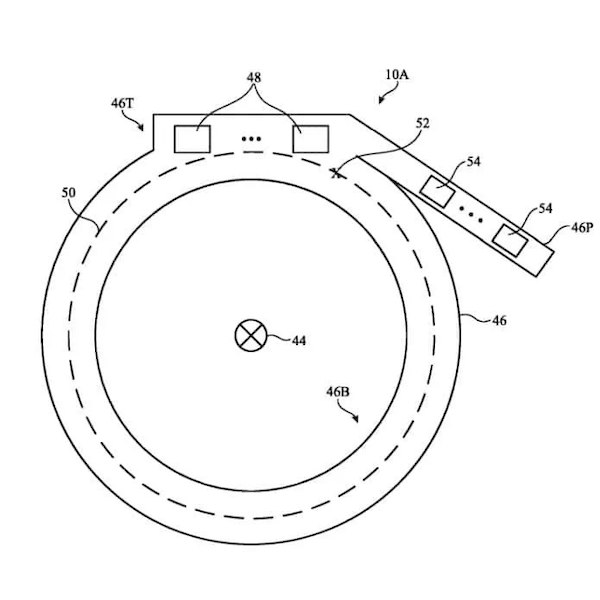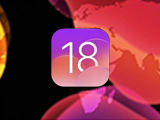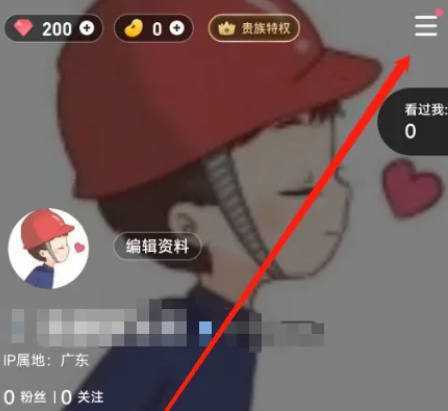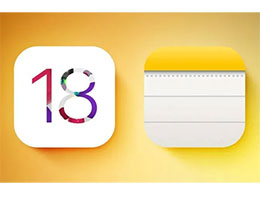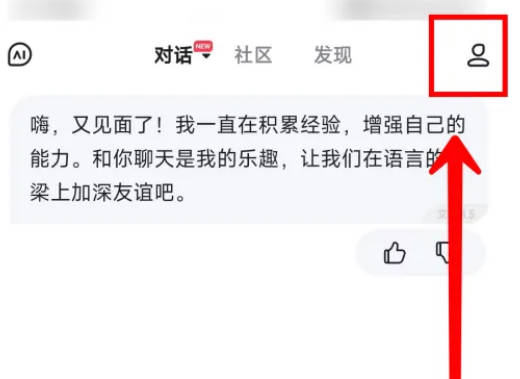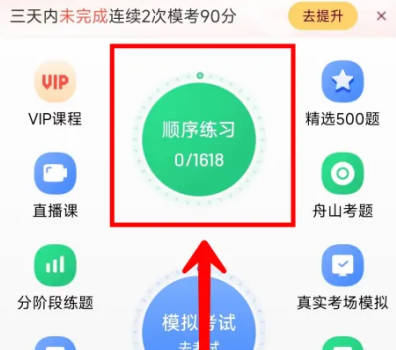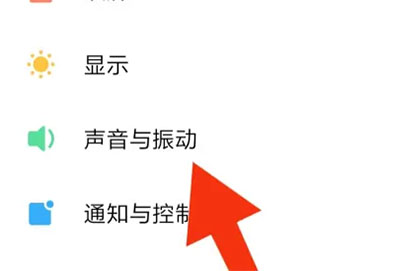如何在Mac电脑中使用语音输入文字?
2023-09-14 421在使用Mac电脑的过程中,难免会遇到需要长时间打字的情况,这个时候可以开启Mac电脑的语音输入文字功能,这样既提高了工作效率,也解放了我们的双手。下面分享在Mac电脑中开启语音输入文字功能的操作步骤。
1、打开门窗电脑中的系统偏好设置,
2、进入系统偏好设置,点击键盘;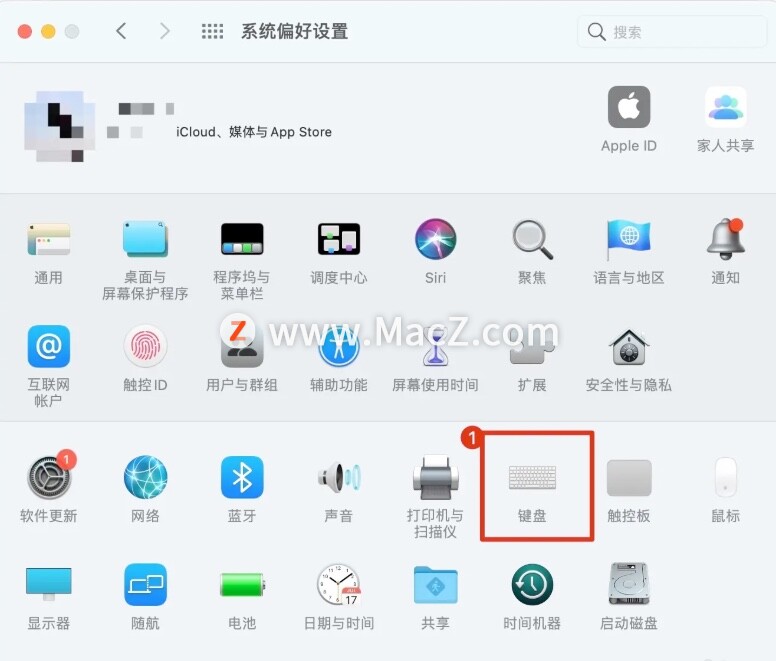 3、在键盘的设置窗口中,点击“听写”标签;
3、在键盘的设置窗口中,点击“听写”标签;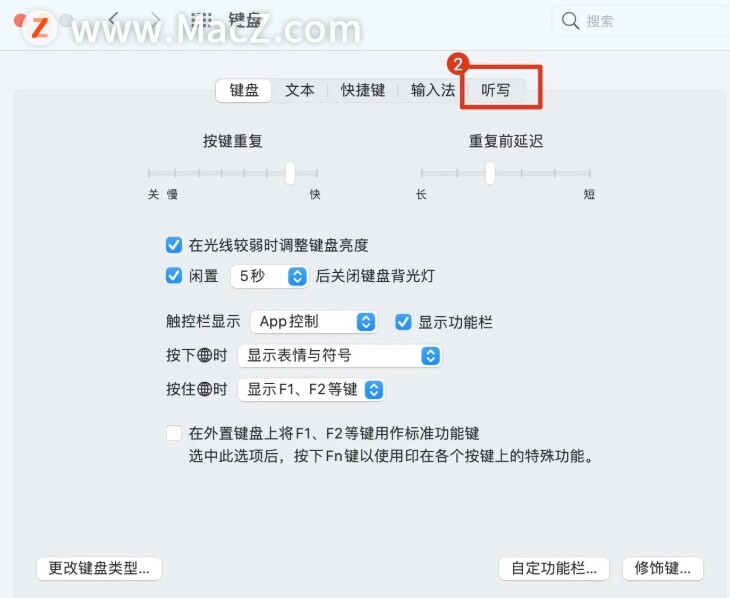 4、然后点击听写后边的“打开”,在弹出的对话框中点击“启用听写”即可。
4、然后点击听写后边的“打开”,在弹出的对话框中点击“启用听写”即可。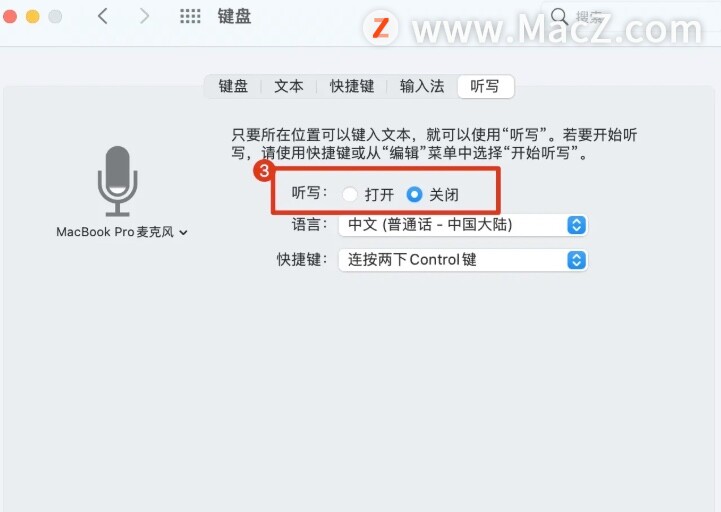
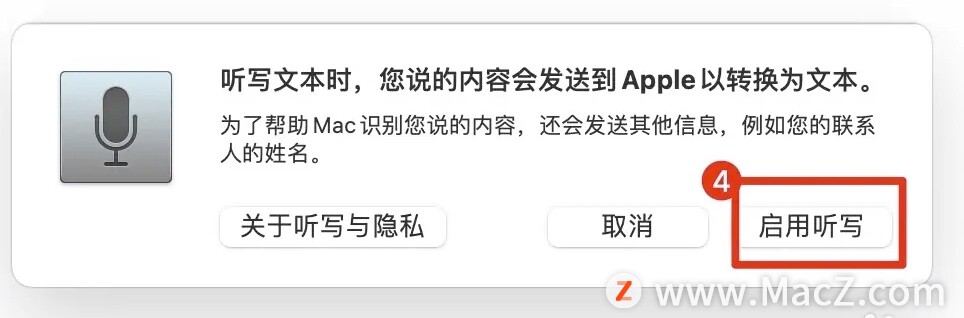 以上就是小编带来的如何在Mac电脑中使用语音输入文字,还有哪些关于macOS的操作技巧,欢迎来交流。
以上就是小编带来的如何在Mac电脑中使用语音输入文字,还有哪些关于macOS的操作技巧,欢迎来交流。
相关资讯
查看更多最新资讯
查看更多-

- 苹果 2025 款 iPhone SE 4 机模上手展示:刘海屏 + 后置单摄
- 2025-01-27 125
-

- iPhone 17 Air厚度对比图出炉:有史以来最薄的iPhone
- 2025-01-27 194
-

- 白嫖苹果机会来了:iCloud+免费试用6个月 新用户人人可领
- 2025-01-27 141
-

- 古尔曼称苹果 2025 年 3/4 月发布青春版妙控键盘,提升 iPad Air 生产力
- 2025-01-25 157
-

热门应用
查看更多-

- 快听小说 3.2.4
- 新闻阅读 | 83.4 MB
-

- 360漫画破解版全部免费看 1.0.0
- 漫画 | 222.73 MB
-

- 社团学姐在线观看下拉式漫画免费 1.0.0
- 漫画 | 222.73 MB
-

- 樱花漫画免费漫画在线入口页面 1.0.0
- 漫画 | 222.73 MB
-

- 亲子餐厅免费阅读 1.0.0
- 漫画 | 222.73 MB
-
 下载
下载
湘ICP备19005331号-4copyright?2018-2025
guofenkong.com 版权所有
果粉控是专业苹果设备信息查询平台
提供最新的IOS系统固件下载
相关APP应用及游戏下载,绿色无毒,下载速度快。
联系邮箱:guofenkong@163.com